El Pixel 3 es el último escaparate de Google de lo que puede hacer en el frente del hardware. Los píxeles siempre han sido notables por sus cámaras, y eso también es claramente evidente esta vez. Si bien establecieron un nuevo estándar para la fotografía computacional, los Pixel 3 y 3 XL ofrecen muchas más funciones que los hacen destacar.
Te mostramos cómo aprovechar al máximo tu Pixel 3 y 3 XL.
Ve en la noche con Night Sight

Night Sight es una característica innovadora que se basa en el procesamiento HDR+ de Google para mejorar drásticamente las imágenes con poca luz. Con Night Sight habilitado, obtendrá tomas aceptables incluso en escenarios donde hay poca o ninguna luz.
Google logra esto tomando una serie de fotos con diferentes exposiciones y uniéndolas. La imagen resultante es más brillante y conserva una cantidad similar de detalles que las fotos tomadas en modo automático. El efecto general es nada menos que asombroso.
Revisión de Night Sight: Deje que su cámara Google Pixel vea en la oscuridad como nunca antes
Inicie rápidamente la cámara y cambie al modo selfie

El Pixel 3 y 3 XL vienen con un ingenioso gesto que te permite iniciar la cámara incluso si el teléfono está bloqueado. Simplemente presione dos veces el botón de encendido para iniciar rápidamente la cámara; funciona incluso si está en una aplicación. Para habilitarlo, vaya a Configuración -> Sistema -> Gestos y alternar Saltar a la cámara.
A diferencia de Samsung o Huawei, la cámara de Pixel no guarda el estado: cada vez que abres la cámara, comienzas desde la vista de cámara trasera predeterminada. Pero puede cambiar fácilmente a la cámara frontal con un gesto de doble giro tan pronto como inicie la aplicación de la cámara. Para habilitar el gesto, dirígete a Configuración -> Sistema -> Gestos y alternar Voltear cámara.
Como estamos en el tema de los gestos, también puedes usar las teclas de volumen como botones de disparo. Para hacerlo, tendrás que abrir la cámara, navegar a la Más pestaña, seleccione Ajustes, ir a gestosy seleccione Obturador para las teclas de volumen.
Haz una copia de seguridad de tus fotos y videos en su resolución original

Una de las mejores funciones de Pixel 3 y 3 XL son las copias de seguridad ilimitadas de fotos y videos con la calidad original. Google ofrece copias de seguridad ilimitadas de todas las fotos y videos cargados desde cualquier dispositivo, incluido el video 4K, y estos datos no cuentan para el almacenamiento de Google Drive.
Para asegurarse de que se está haciendo una copia de seguridad de los datos, abra Google Photos, vaya a Configuración -> Copia de seguridad y sincronización y vea si la palanca está seleccionada. El servicio funciona hasta el 31 de enero de 2022, o poco más de tres años a partir de ahora, tiempo suficiente para subir muchas fotos y videos a Drive.
Identifica las canciones que suenan cerca de ti con Now Playing

Otra característica destacada de Pixels es Now Playing. La función identifica automáticamente cualquier canción que se esté reproduciendo en su vecindad, y lo que es particularmente bueno de esto es que funciona completamente fuera de línea.
A partir de la serie Pixel 3, podrá ver un historial de todas las canciones identificadas por su dispositivo, y también existe la opción de transmitir la canción a través de la plataforma de transmisión que elija. Haga clic en el enlace a continuación para descubrir cómo funciona Now Playing en la serie Pixel 3.
Cómo ver el historial de 'Reproducción en curso' en Google Pixel 3 y 3 XL
Aprieta para hablar con el Asistente de Google
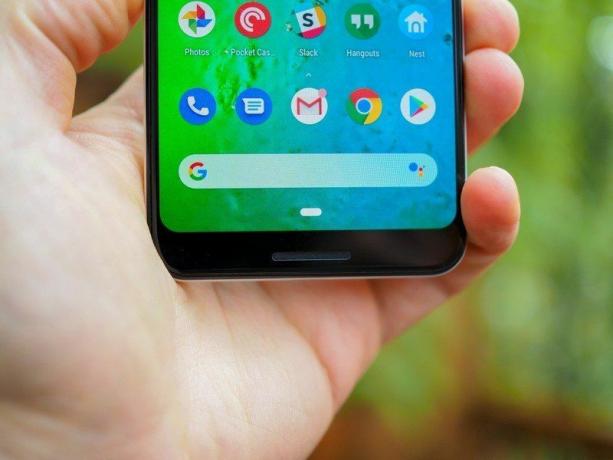
Al igual que su predecesor, la serie Pixel 3 tiene una función de compresión que le permite invocar al Asistente de Google. Apodado Active Edge, puede apretar los lados del teléfono para iniciar rápidamente el Asistente o silenciar las llamadas entrantes. Puede ajustar la sensibilidad de la pantalla Edge y seleccionar cuándo se puede activar.
Cómo personalizar Active Edge en Google Pixel 3
Deja que el Asistente de Google se ocupe de las llamadas no deseadas
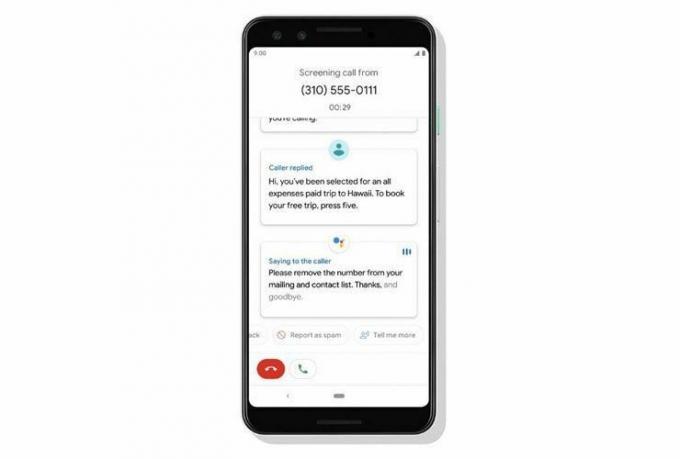
Si hay una característica que atrajo la mayor atención en el evento de lanzamiento de Pixel 3, es la detección de llamadas. El Pixel 3 y 3 XL tienen una función de pantalla de llamada para tratar con llamadas de spam. Cuando recibe una llamada de un número no reconocido, puede hacer que el Asistente responda la llamada por usted.
Después de hacerlo, el Asistente transcribirá la llamada en tiempo real, lo que le permitirá elegir si desea responderla o marcarla como una llamada no deseada. El único inconveniente de la detección de llamadas es que está limitada a los EE. UU. en este momento.
Use Bienestar digital para controlar el uso de su teléfono
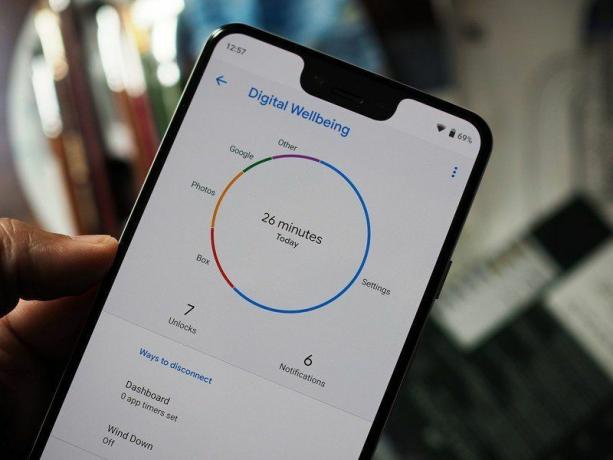
Una de las adiciones más interesantes en Pastel de Android 9.0 es Bienestar Digital. La función no solo le permite monitorear cuánto tiempo ha usado su teléfono, sino que también le permite configurar temporizadores para evitar el uso excesivo de aplicaciones. Por ejemplo, si ha configurado un temporizador de 60 minutos para Twitter, recibirá una notificación cuando esté a punto de alcanzar ese límite. Si lo supera, la aplicación se atenuará durante el resto del día.
Bienestar digital también le permite ver cuántas veces ha desbloqueado su teléfono, la cantidad de notificaciones recibidas de una aplicación en particular y mucho más. Si pasa demasiado tiempo en Instagram o YouTube y necesita una forma de reducir ese uso, Bienestar digital es una excelente herramienta para el trabajo.
Cómo utilizar las herramientas de Bienestar Digital de Android Pie
Gira tu teléfono para entrar en modo silencioso

Al igual que con todo lo demás, podrá personalizar lo que se silencia cuando selecciona No molestar. Tiene la opción de permitir llamadas de contactos seleccionados y personalizar el comportamiento de las notificaciones.
DND también tiene reglas que se pueden configurar de varias maneras, pero con Pixel 3, hay una manera más fácil de silenciar el dispositivo. Simplemente gírelo boca abajo sobre una superficie y DND se activará automáticamente. Puede habilitarlo yendo a Configuración -> Bienestar digital y alternando Voltear a Shhh.
Cambiar a un tema oscuro
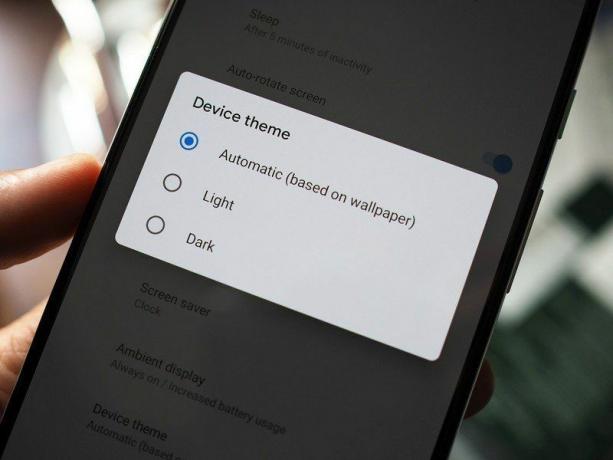
El Pixel 3 y 3 XL alternan automáticamente entre un tema claro u oscuro según el fondo de la pantalla de inicio, pero hay una opción para cambiar manualmente al tema oscuro. Para hacerlo, dirígete a Configuración -> Pantalla -> Tema del dispositivo y seleccione Oscuro.
Ajuste los colores de la pantalla y configure Night Light
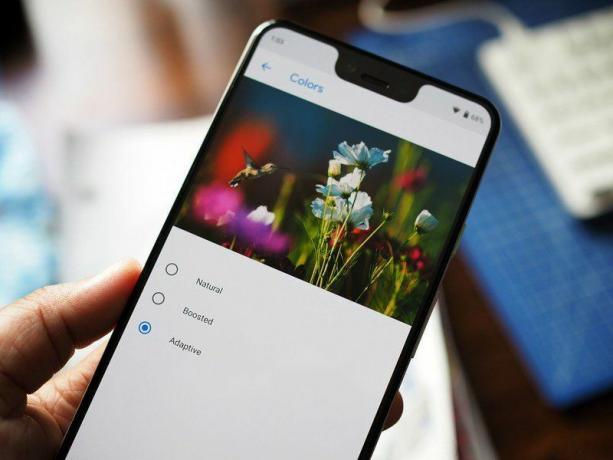
Además de cambiar el tema, también tiene la opción de ajustar los colores de la pantalla a su gusto. Los paneles de Pixel 3 y 3 XL son algunos de los mejores que encontrará hoy en día, pero tiene la opción de elegir entre un modo de color natural o mejorado desde la configuración. El modo de color predeterminado es adaptativo y puede ajustar el color yendo a Configuración -> Pantalla -> Colores.
También puede usar la función de brillo adaptativo de Pie para optimizar los niveles de brillo en función de su entorno y seleccionar Luz nocturna para reducir el estrés en sus ojos durante la noche. Night Light es un filtro de luz azul que se puede configurar para que se encienda desde el atardecer hasta el amanecer, o también puede establecer un horario personalizado. También existe la opción de ajustar la intensidad del filtro de luz azul.
Vea su próximo calendario y los detalles de su vuelo con At A Glance
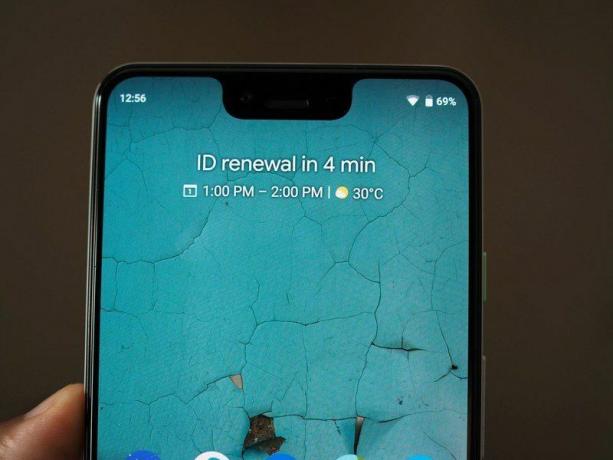
Como sugiere su nombre, At A Glance le brinda una descripción general rápida de sus próximos vuelos, información de tráfico o entradas de calendario. La función extrae información de Gmail, Google Maps y Google Calendar para mostrar información contextual en la parte superior de la pantalla de inicio.
Por ejemplo, si tiene una reunión programada para más tarde en el día, aparecerá esa información e indicará cuántas horas quedan. Para configurar De un vistazo, mantenga presionado el campo de fecha en la parte superior de la pantalla de inicio hasta que vea un preferencias caja de diálogo.
Use Ambient Display para ver las notificaciones entrantes

Con ambos píxeles con paneles OLED, Ambient Display es útil para obtener una vista previa de las notificaciones entrantes sin activar la pantalla. Podrá personalizar el comportamiento, incluida la configuración de Always On Display, utilizando un gesto de doble toque para ver la hora y los datos de notificación, active la pantalla para recibir notificaciones y más.
Algunos fondos en vivo también aparecen en modo ambiente, lo que agrega una nueva dimensión a la función.

El Pixel 3 y 3 XL tienen dos cámaras frontales y, en el modelo más grande, hay un gran recorte para acomodar los sensores. Afortunadamente, existe una manera fácil de ocultar el recorte y, al hacerlo, resuelve el 90 % de los problemas asociados con la muesca. La palanca está enterrada dentro de la configuración, así que diríjase al enlace a continuación para obtener más información.
Cómo ocultar el notch en el Google Pixel 3 XL
Use la pantalla dividida para realizar múltiples tareas de manera efectiva

Con Pie, hay una nueva forma de controlar la multitarea en pantalla dividida. Deslice hacia arriba para acceder al menú de descripción general, toque el ícono de la aplicación, seleccione Pantalla dividida y elija la segunda aplicación para que se ajuste a la mitad inferior de la pantalla. La función en sí no ha cambiado mucho: hay un control deslizante que le permite ajustar la cantidad de bienes raíces que ocupa una aplicación.
Hacer uso del servicio de atención al cliente 24/7
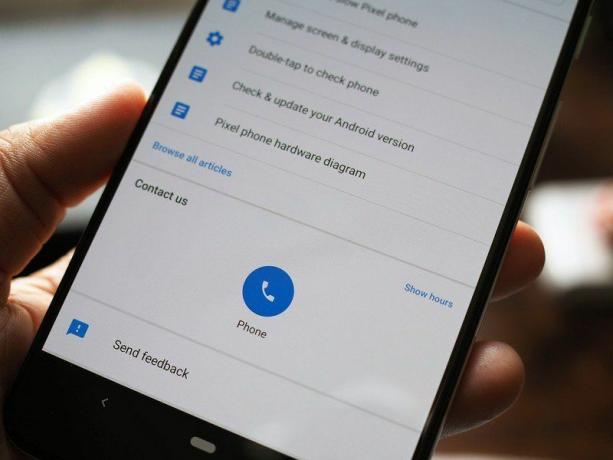
Si alguna vez tiene un problema con su Pixel 3 o 3 XL, hay una manera fácil de comunicarse con el soporte de Google directamente desde el dispositivo. Solo dirígete a la Consejos en la parte inferior de la página de configuración, y podrá llamar y chatear con el equipo de atención al cliente de Google.
La mejor parte de esto es el soporte 24/7. Pude probar la eficacia del servicio a principios de este mes cuando rompí la pantalla de mi Pixel 3 XL. Ingresé mi problema, recibí una llamada y pude programar la visita de un técnico de servicio en cuestión de minutos.
Entrar en Lockdown para aumentar la seguridad
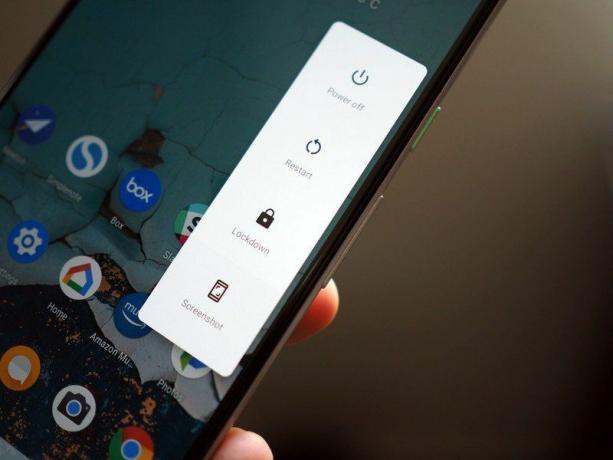
La serie Pixel 3 viene con autenticación de huellas dactilares, pero si necesita más seguridad, hay una función de bloqueo que desactiva toda la autenticación biométrica, Smart Lock y evita que se muestren notificaciones en la cerradura pantalla. Para habilitar la característica, vaya a Configuración -> Seguridad -> Preferencias de pantalla de bloqueo y seleccione Mostrar opción de bloqueo.
Al hacerlo, se agregará un botón de bloqueo al menú de encendido. Al seleccionar el botón, se deshabilitarán todas las formas de autenticación y deberá ingresar su patrón para desbloquear el dispositivo.
